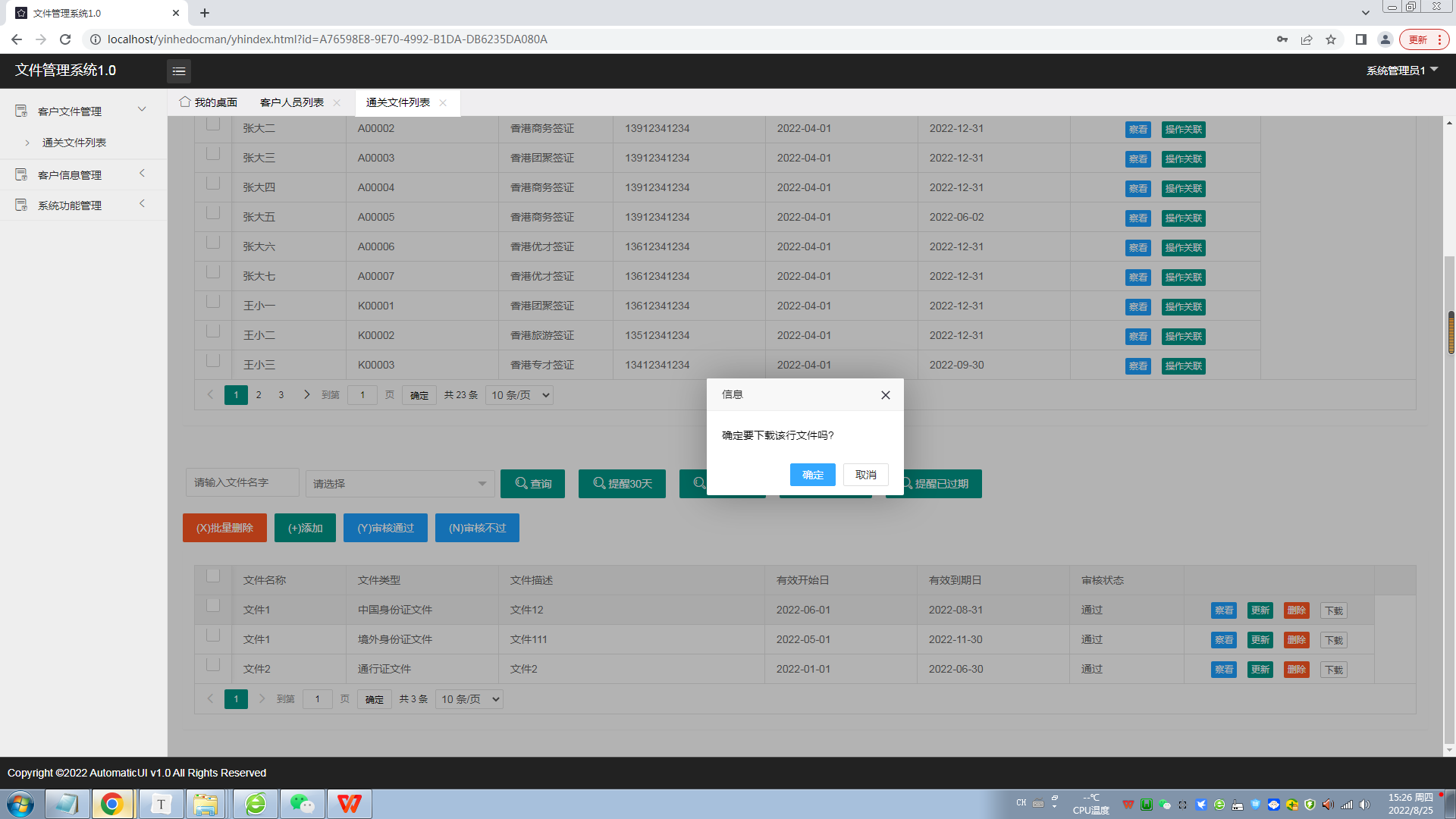1.软件生产制作的背景2.软件的主要功能3.管理用户角色3.1.用户角色列表和查询用户角色3.2.添加用户角色 3.3.修改用户角色 3.4.删除用户角色3.5.察看用户角色 4.管理用户4.1.用户列表和查询用户信息4.2.添加用户信息4.3.修改用户信息4.4.删除用户信息4.5.察看用户信息5.客户人员管理5.1.客户人员列表和查询客户信息5.2.添加客户人员信息5.3.修改客户人员信息5.4.删除客户人员信息5.5.察看客户人员信息5.6.提醒通关信息过期6.通关文件管理6.1.通关文件列表和查询通关文件信息6.2.添加通关文件信息6.3.修改通关文件信息6.4.删除通关文件信息6.5.察看通关文件信息6.6.提醒通关文件过期6.7.查看下载通关文件
1.软件生产制作的背景
随着香港、加拿大等地的出入境人员的增多,很多客户面临出入境文件的整理和预防过期以及出入境记录登记的问题,客户(以下简称甲方)往往需要在第一时间看到他们的客户的文件以及境外省份证过期提醒,以便在第一时刻提醒他们及时更新境外身份证件及其他相关文件。在没有文件管理和提醒功能的时候,这种过期问题挺难避免,容易给客户造成损失。基于这种背景之下,宜延电子商务设计制作了本款软件以方便甲方与他们的客户及时沟通文件细节。
2.软件的主要功能
本款软件的主要功能如下:1)管理系统登录用户,包括管理他们的权限等等;2)管理用户的主申请人和副申请人,即家属,等人的出入境文件,包括他们的有效期以预防过期;3)管理用户的主申请人和副申请人的出入境的过期日,以便预防过期,提前重新申请签证。
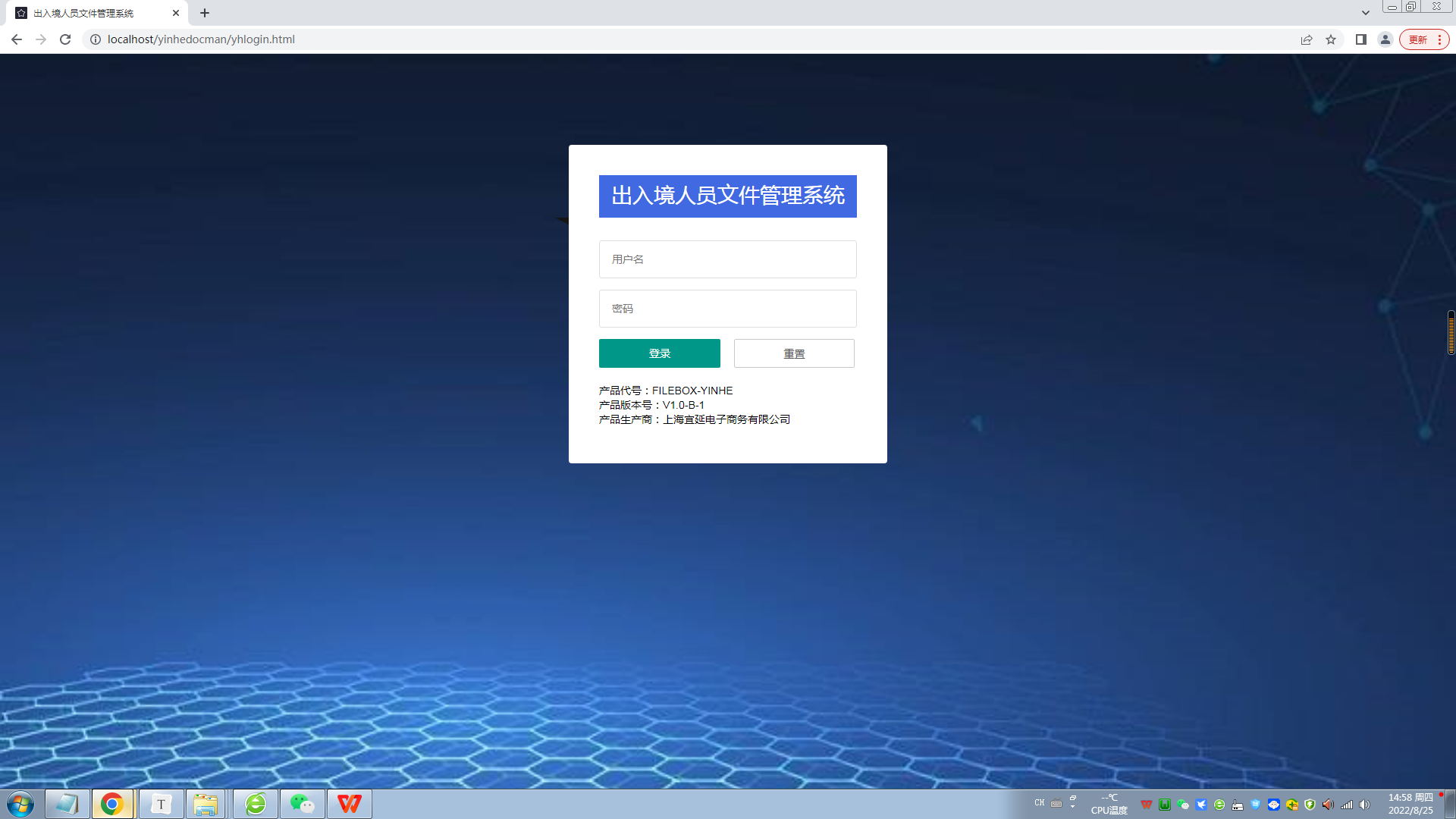
如果服务器上安装路径为abc,则访问路径为
http://服务器IP地址/abc/yhlogin.html
初始登录人员为system01,密码为12345678,请及时更改该用户密码。
3.管理用户角色
3.1.用户角色列表和查询用户角色
在管理员登录系统后,点击左边“系统功能管理”菜单中的“角色管理”,就可以进入“用户角色列表”页面。管理员可以输入角色名称进行查询,也可以点击“添加”按钮进行添加角色,也可以点击“察看”察看细节,可以选择某行点击“更新”按钮进行更新用户角色信息,也可以选择某行点击“删除”按钮进行删除用户角色信息。
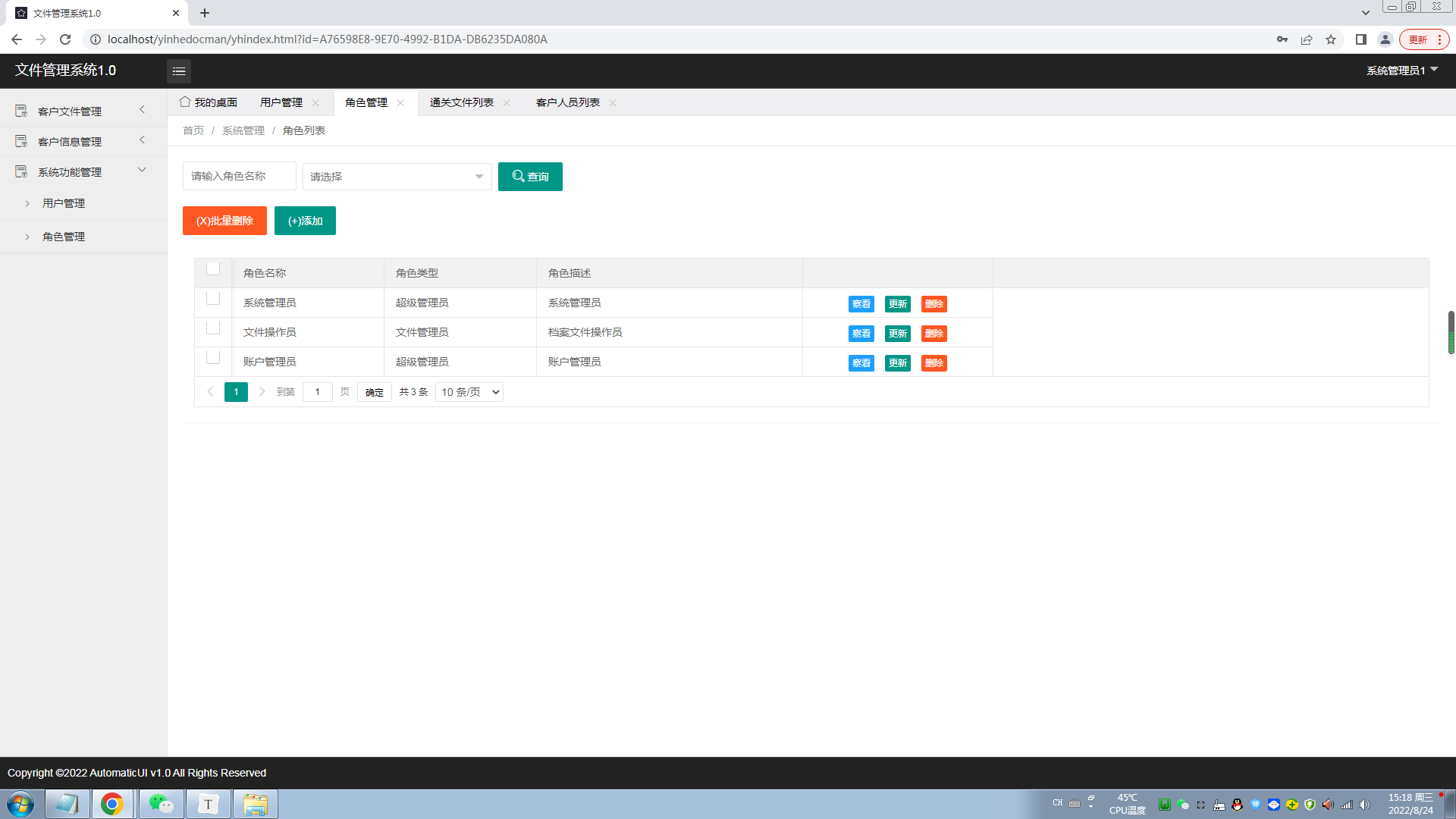
3.2.添加用户角色
点击“添加”按钮,弹出“用户角色添加”界面,用户可以填写角色名称,选择角色类型和功能分配,输入角色描述等信息,点击“确认”按钮,系统将保存用户角色信息到数据库中。

用户可以点击“角色类型”下拉框选择系统预制的角色类型,以便根据类型进行查询。角色类型未与功能分配作对应,只是方便查询。

用户可以点击“功能分配”下拉框进行功能分配,目前系统包括“用户管理”、“角色管理”、“通关文件列表”、“客户人员列表”等功能供选择。

当用户角色的角色名称、角色类型、功能分配、角色描述等信息都输入完整后,点击确定按钮进行保存信息。
3.3.修改用户角色
在用户角色列表页面中查询用户角色后,选中某条用户角色点击“修改”按钮进行修改。当页面未全部出现“角色类型”或者“功能分配”时,可以点击“刷新”按钮重新获取一下。

当用户输入完新数据后,点击“确定”按钮进行保存。
3.4.删除用户角色
管理员可以通过勾选需要删除的数据记录并点击“批量删除”按钮或者点击所选行的“删除”按钮进行删除数据。
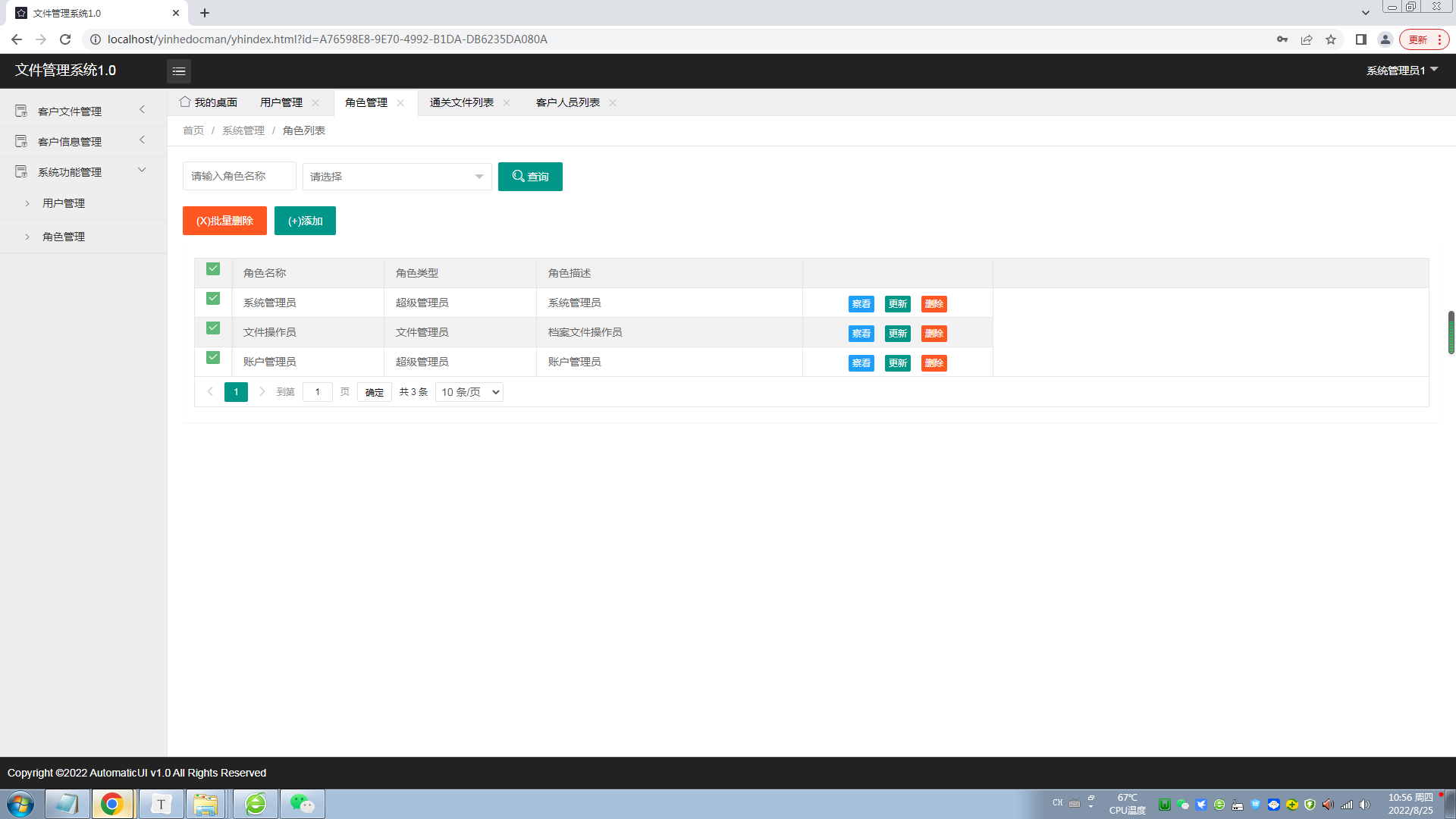
当用户点击“批量删除”或者“删除”按钮后,页面弹出提示信息,让管理员确认是否需要删除所选信息。当管理员点击“确定”按钮后,数据信息从数据库中逻辑删除。

3.5.察看用户角色
管理员可以通过点击某行用户角色数据的“察看”按钮进行察看用户角色信息。此时,只能察看信息,不能更新信息。

4.管理用户
4.1.用户列表和查询用户信息
在管理员登录系统后,点击左边“系统功能管理”菜单中的“用户管理”,就可以进入“用户列表”页面。管理员可以输入用户名称进行查询,也可以点击“添加”按钮进行添加用户,也可以点击“察看”察看细节,可以选择某行点击“更新”按钮进行更新用户信息,也可以选择某行点击“删除”按钮进行删除用户信息。
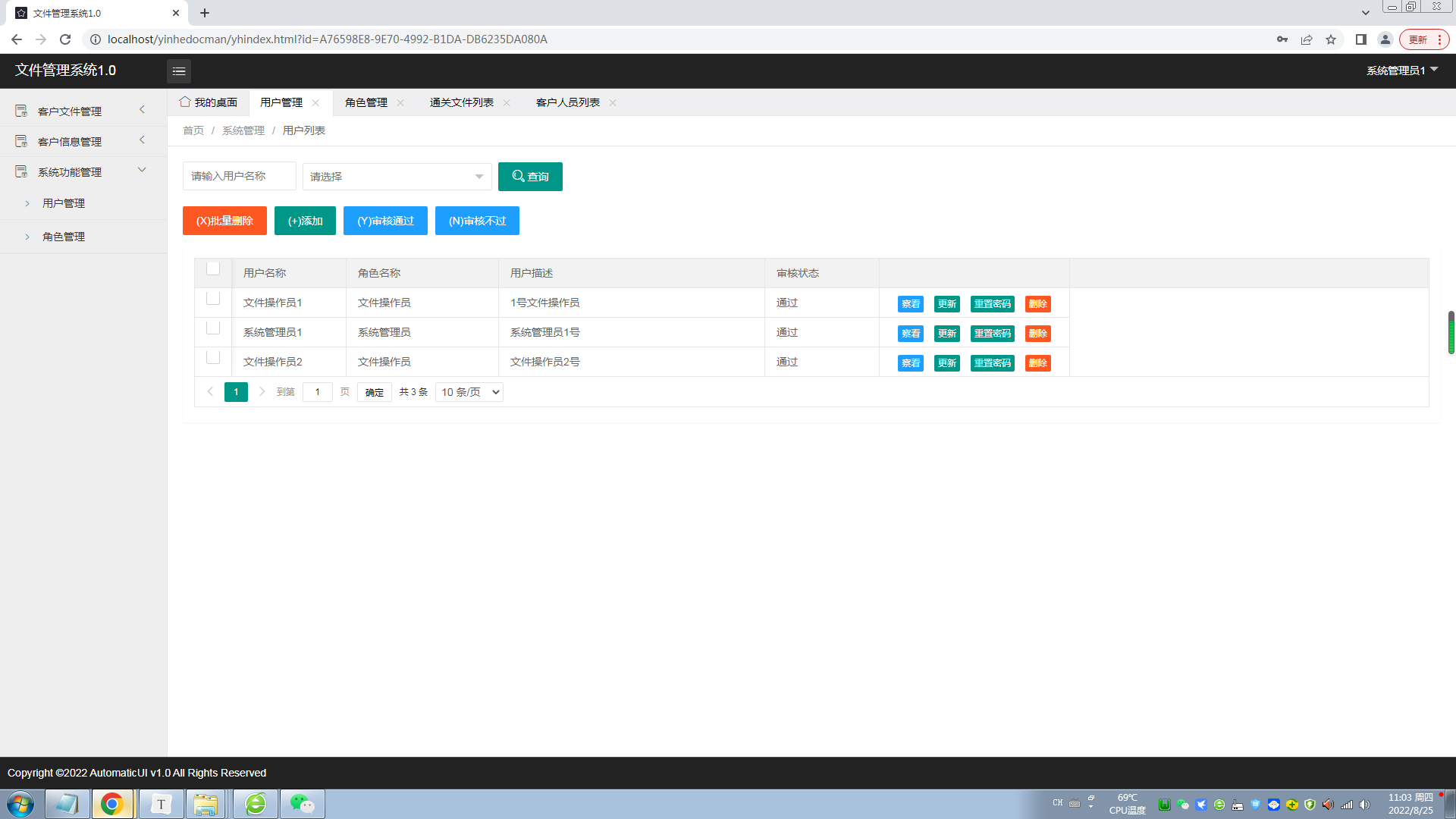
4.2.添加用户信息
点击“添加”按钮,弹出“用户添加”界面,用户可以填写用户名称、系统登录名、登录密码,选择角色,输入用户描述等信息,点击“确认”按钮,系统将保存用户信息到数据库中。
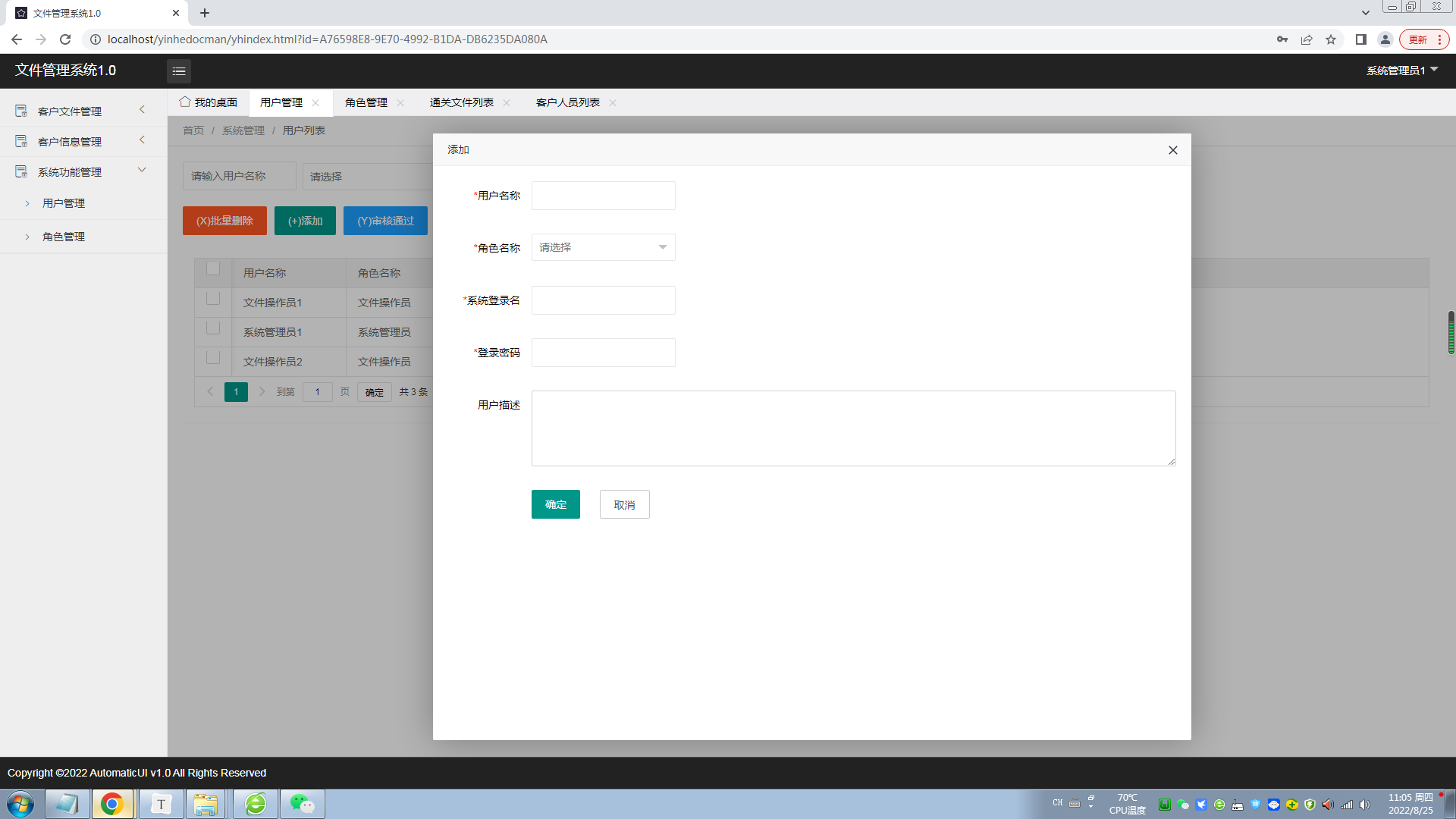
4.3.修改用户信息
在用户列表页面中查询用户后,选中某条用户信息点击“修改”按钮进行修改。当页面未全部出现“角色名称”时,可以点击“刷新”按钮重新获取一下。
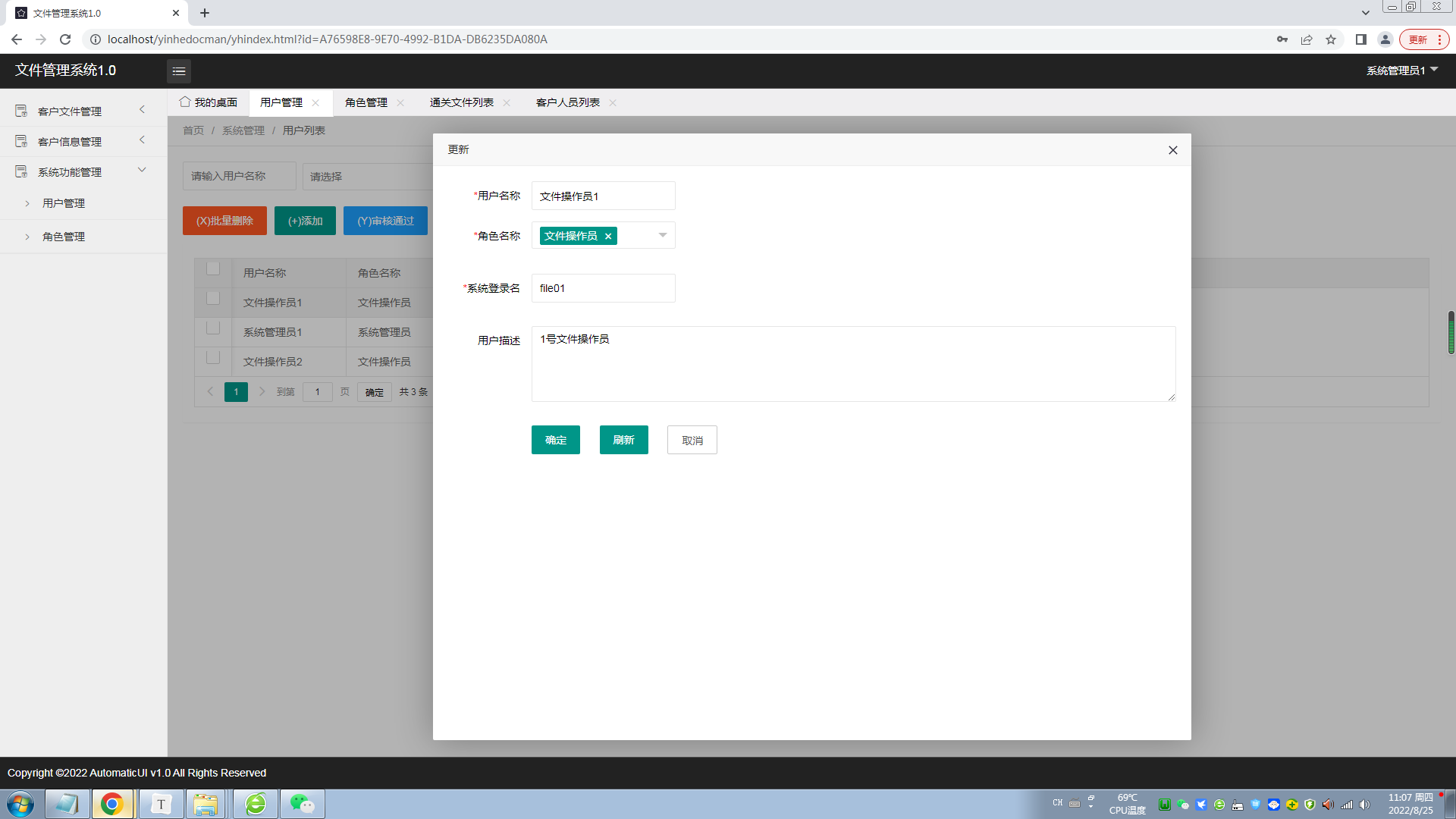
当用户输入完新数据后,点击“确定”按钮进行保存。
4.4.删除用户信息
管理员可以通过勾选需要删除的数据记录并点击“批量删除”按钮或者点击所选行的“删除”按钮进行删除数据。当用户点击“批量删除”或者“删除”按钮后,页面弹出提示信息,让管理员确认是否需要删除所选信息。当管理员点击“确定”按钮后,数据信息从数据库中逻辑删除。
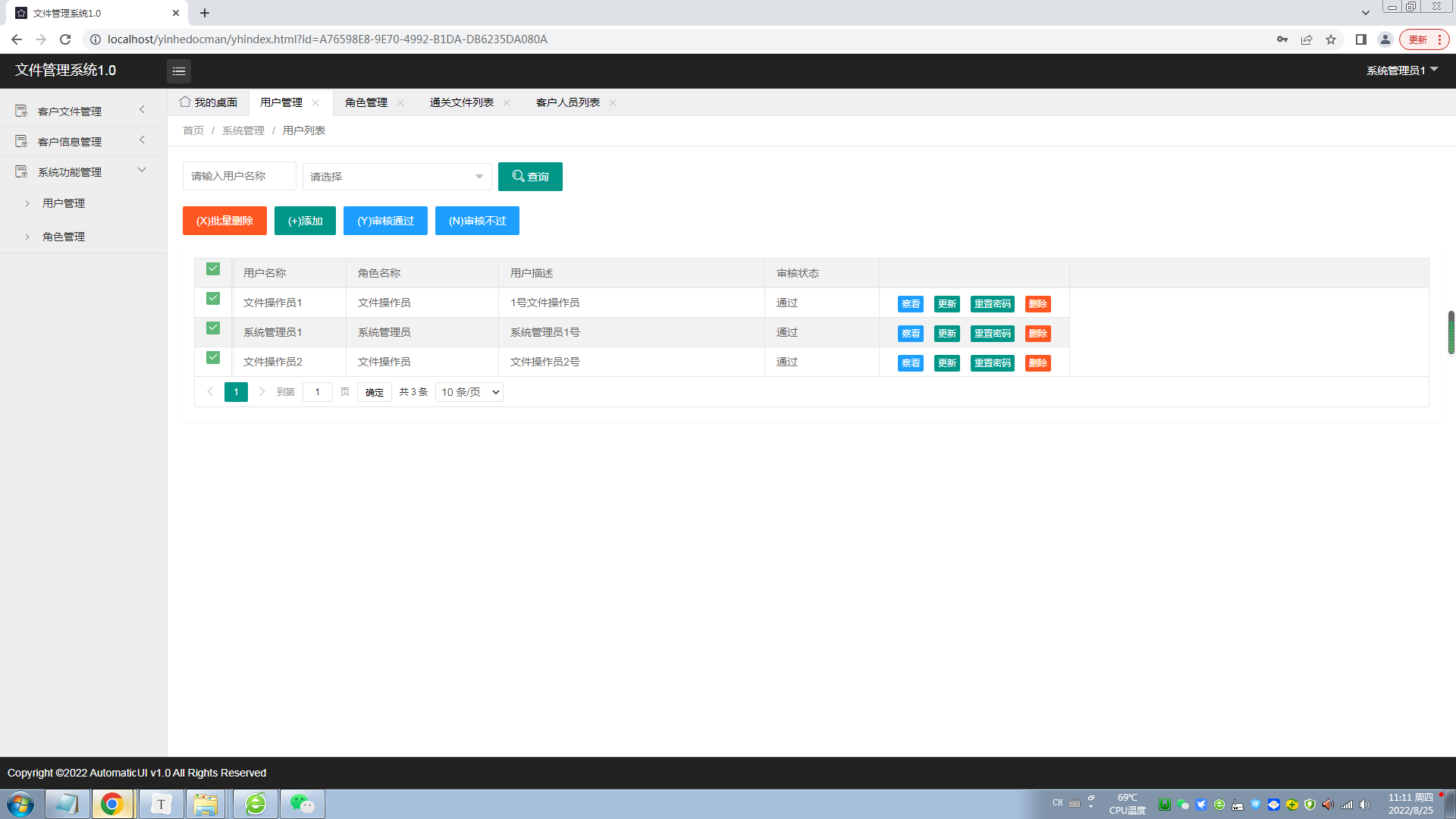
4.5.察看用户信息
管理员可以通过点击某行用户数据的“察看”按钮进行察看用户信息。此时,只能察看信息,不能更新信息。
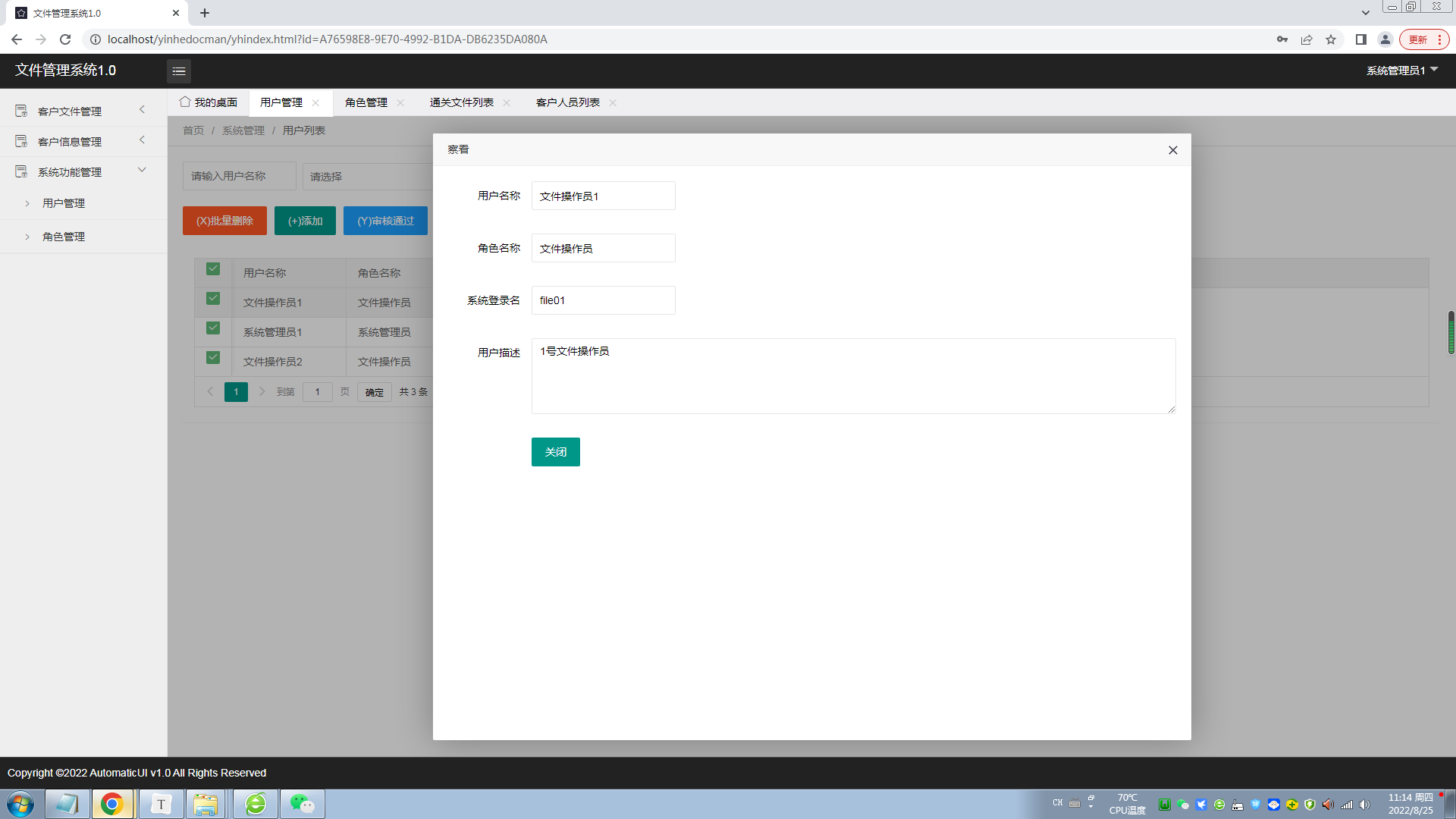
5.客户人员管理
本模块的主要功能是管理客户人员以及其家属的通关信息。并带有通关到期日的提醒功能。
5.1.客户人员列表和查询客户信息
在管理员登录系统后,点击左边“系统功能管理”菜单中的“客户信息管理”,就可以进入“客户人员列表”页面。管理员可以输入客户名称进行查询,也可以点击“添加”按钮进行添加客户,也可以点击“察看”察看细节,可以选择某行点击“更新”按钮进行更新客户信息,也可以选择某行点击“删除”按钮进行删除客户人员信息以及家属信息。
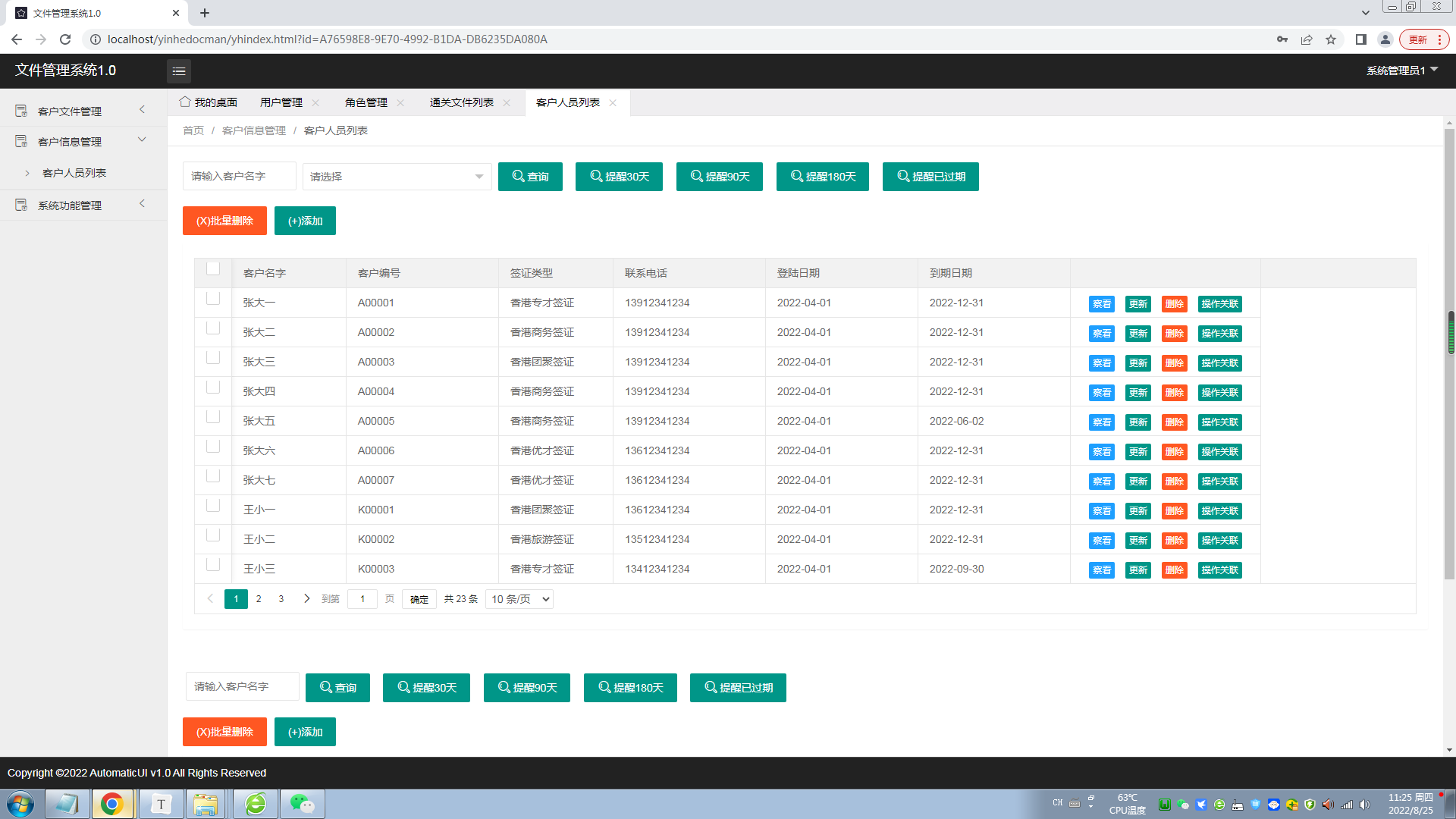
当管理员点击客户主列表中的所选客户数据的“操作关联”按钮后,点击家属客户的查询按钮后,可以查询出该主客户对应的家属客户信息列表。
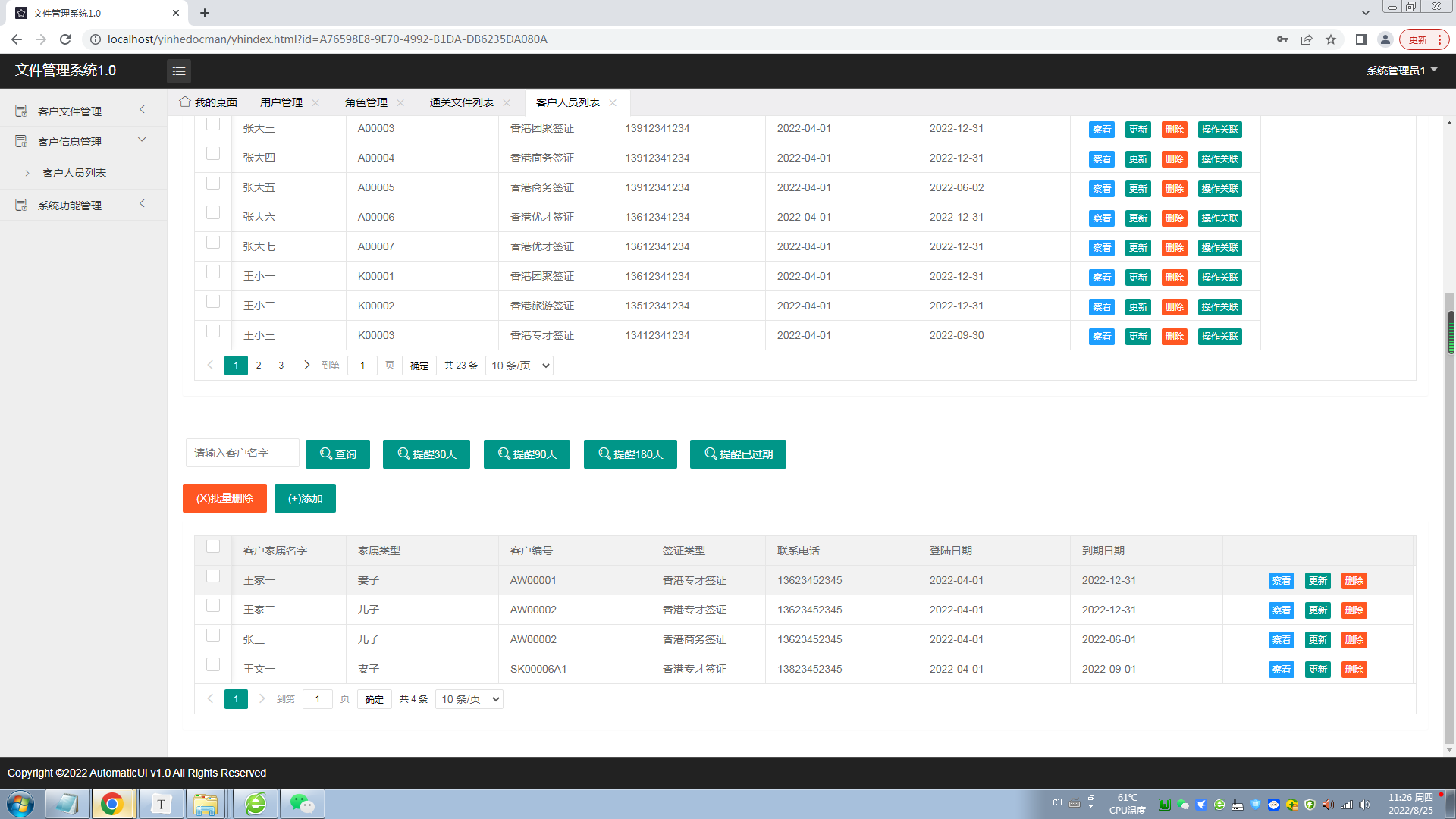
管理可以通过在主客户列表中输入客户名字来查询主客户,也可以在附属客户列表中输入客户名字来查询附属客户。
5.2.添加客户人员信息
点击“添加”按钮,弹出“客户人员添加”界面,管理员可以填写客户名字、客户编号、出入境案件编号、案件开始和结束日期、过境卡开始和结束日期、境内外身份证号、护照号码等信息,选择好日期,输入客户描述等信息,点击“确认”按钮,系统将保存客户信息到数据库中。
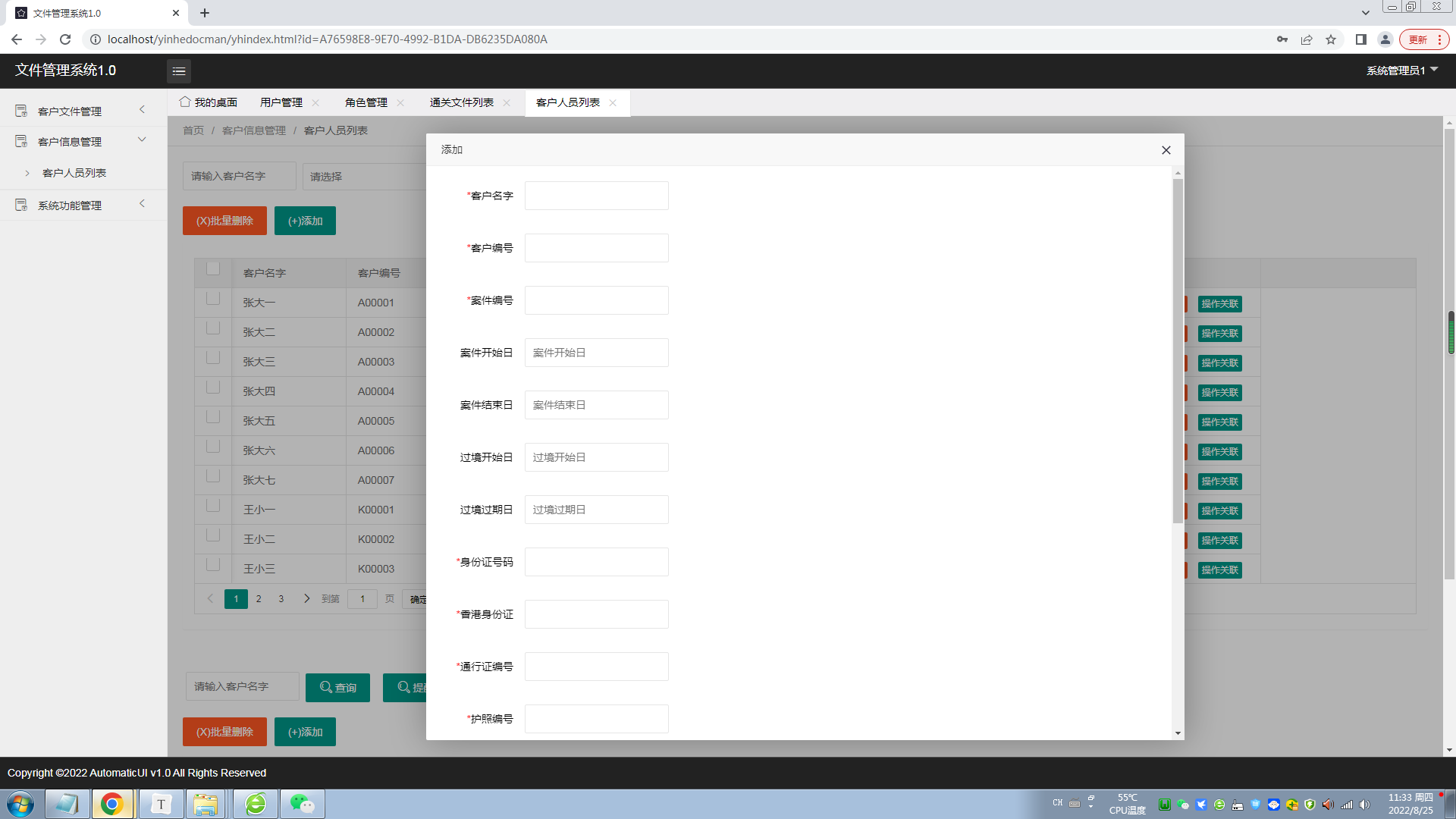
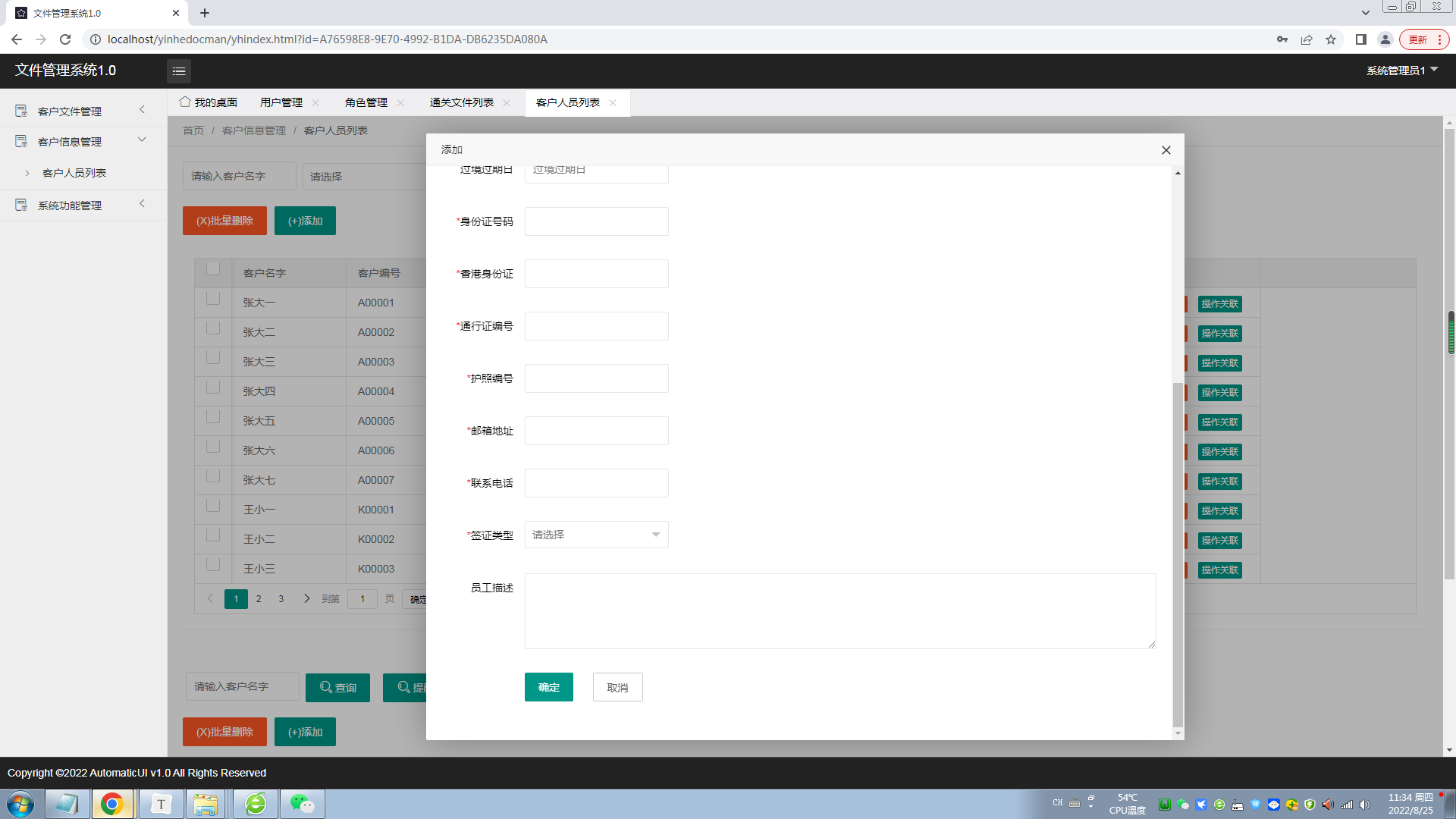
在添加家属客户人员信息时,需要先在客户主列表中选择客户信息后,点击“操作关联”按钮后,再操作添加家属客户人员信息。
5.3.修改客户人员信息
在客户人员列表页面中查询客户后,选中某条客户人员信息点击“修改”按钮进行修改。当页面未全部出现“签证类型”时,可以点击“刷新”按钮重新获取一下。
当用户输入完新数据后,点击“确定”按钮进行保存。
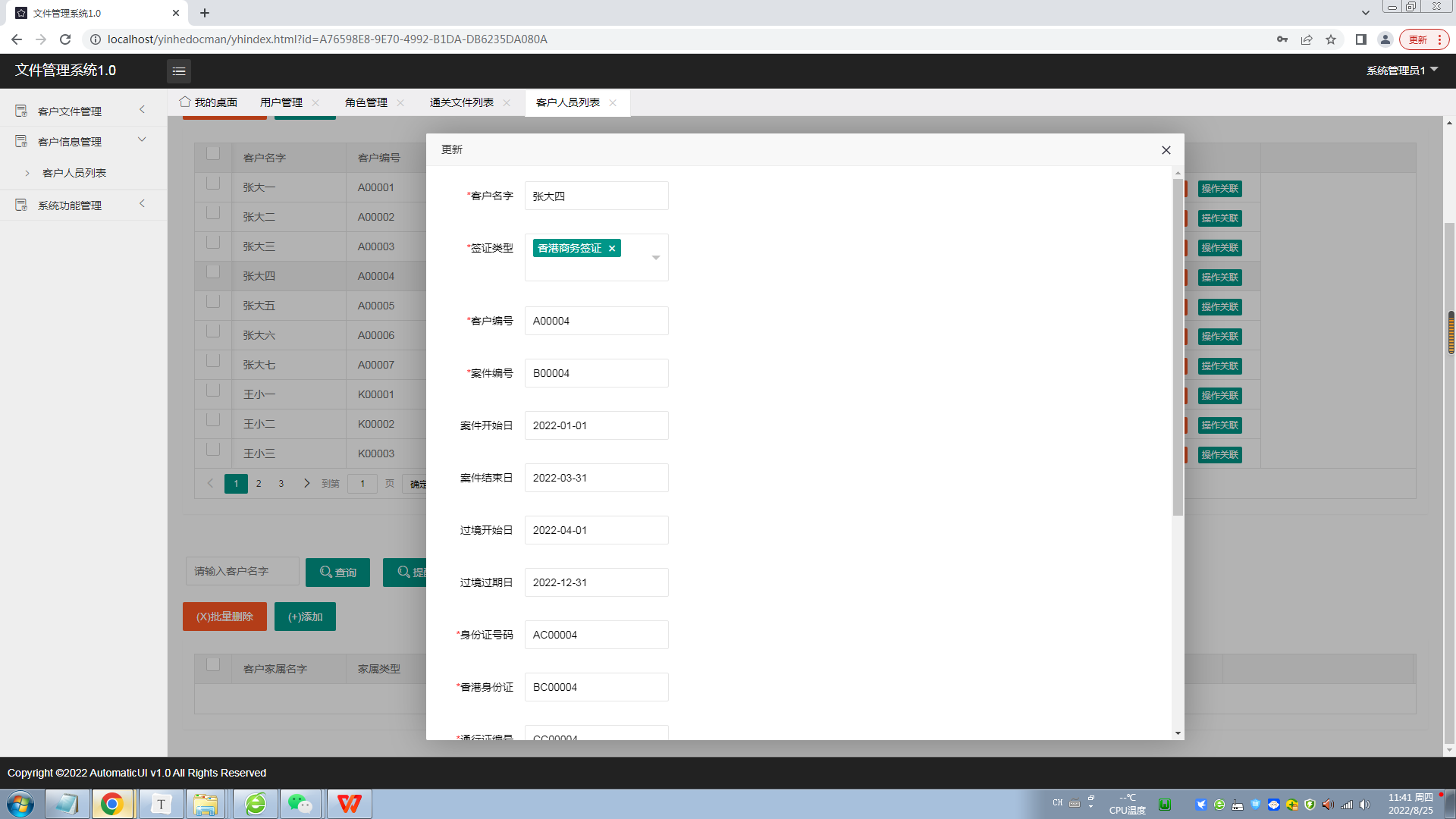
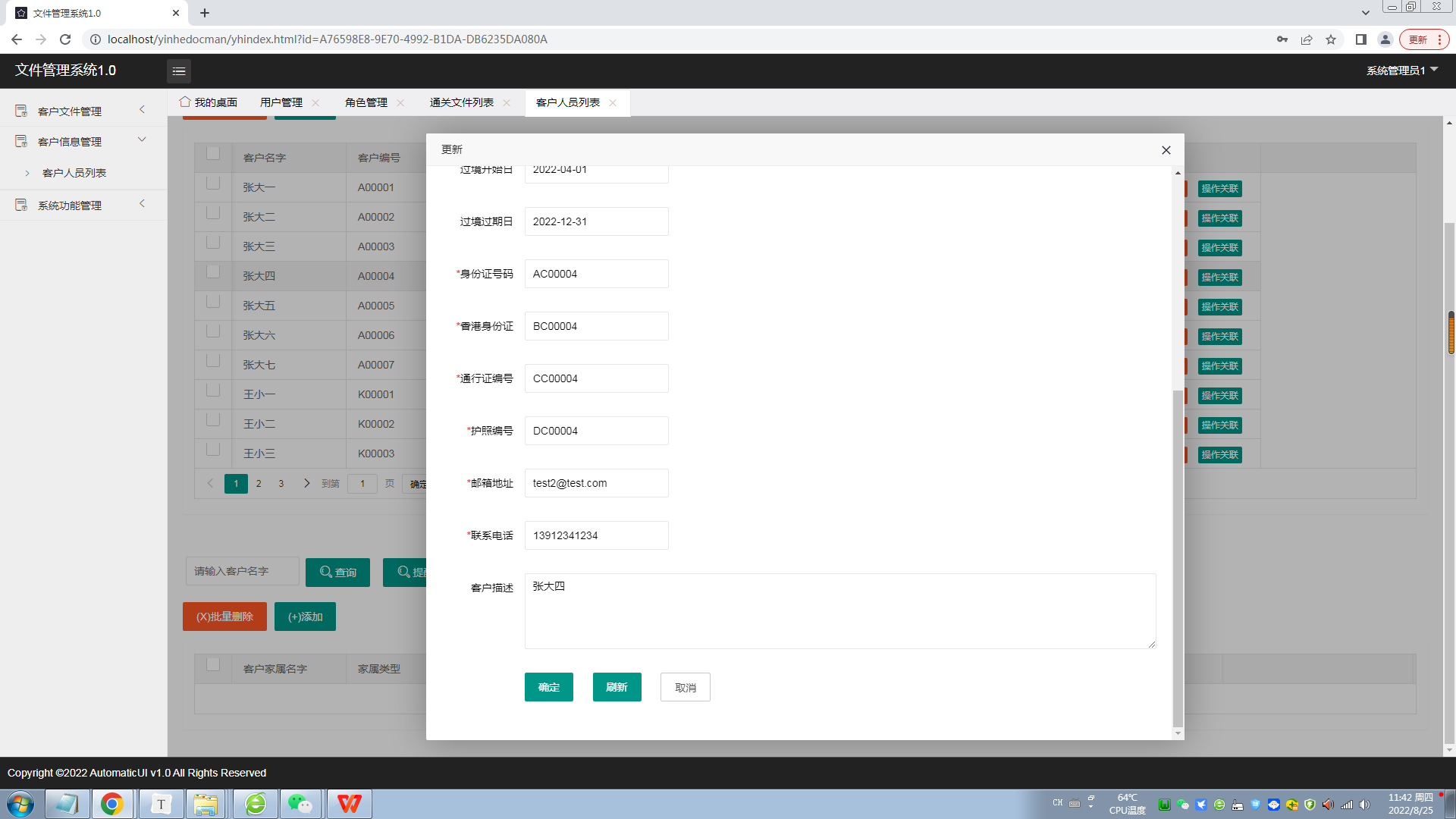
5.4.删除客户人员信息
管理员可以通过勾选需要删除的数据记录并点击“批量删除”按钮或者点击所选行的“删除”按钮进行删除数据。当管理员点击“批量删除”或者“删除”按钮后,页面弹出提示信息,让管理员确认是否需要删除所选信息。当管理员点击“确定”按钮后,数据信息从数据库中逻辑删除。

当管理员点击“批量删除”按钮或者每行的“删除”按钮后,界面弹出确认提示信息,管理员点击“确定”按钮后,信息将被从数据库中逻辑删除。

5.5.察看客户人员信息
管理员可以通过点击某行客户人员数据的“察看”按钮进行察看客户人员信息。此时,只能察看信息,不能更新信息。
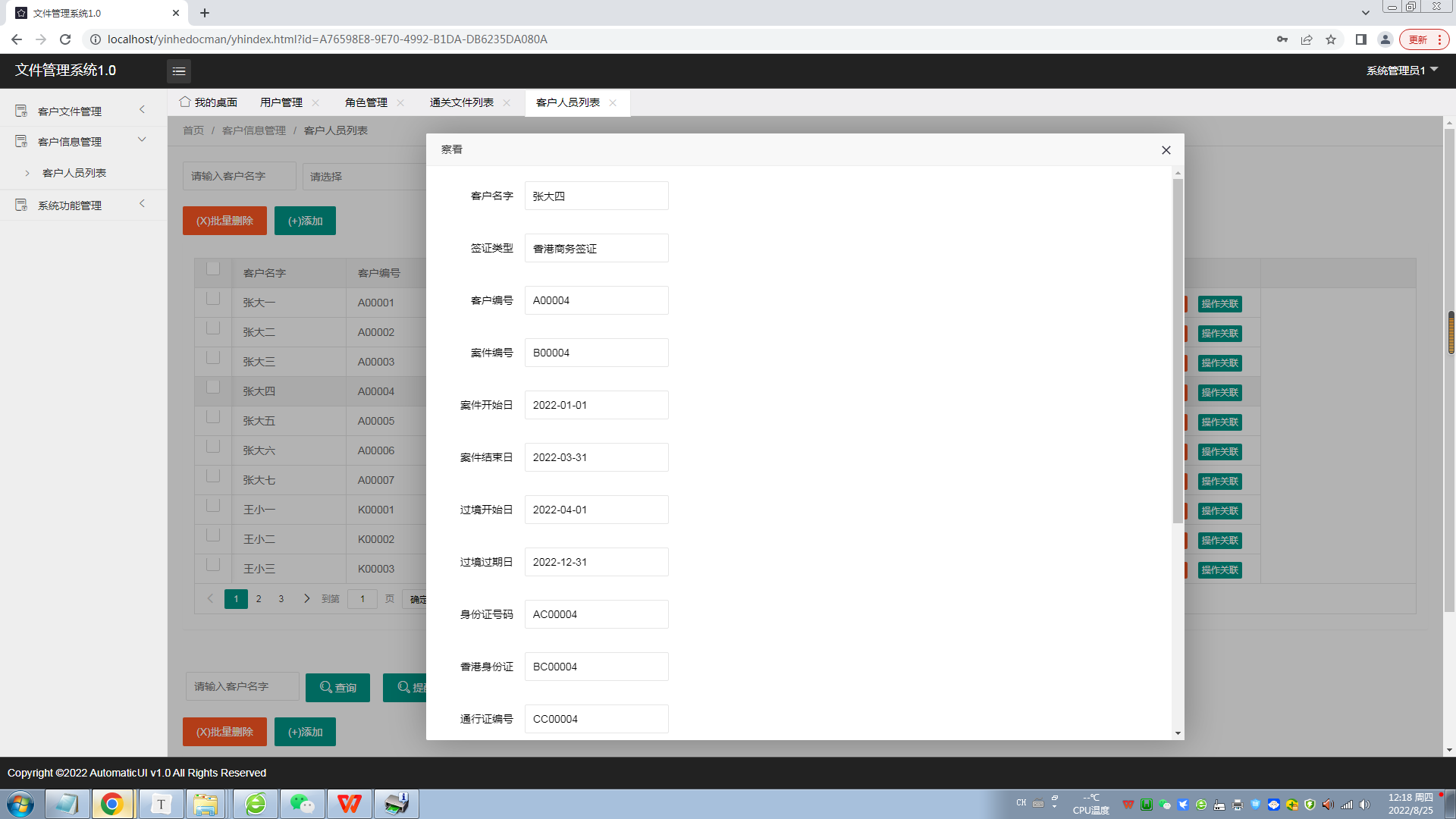
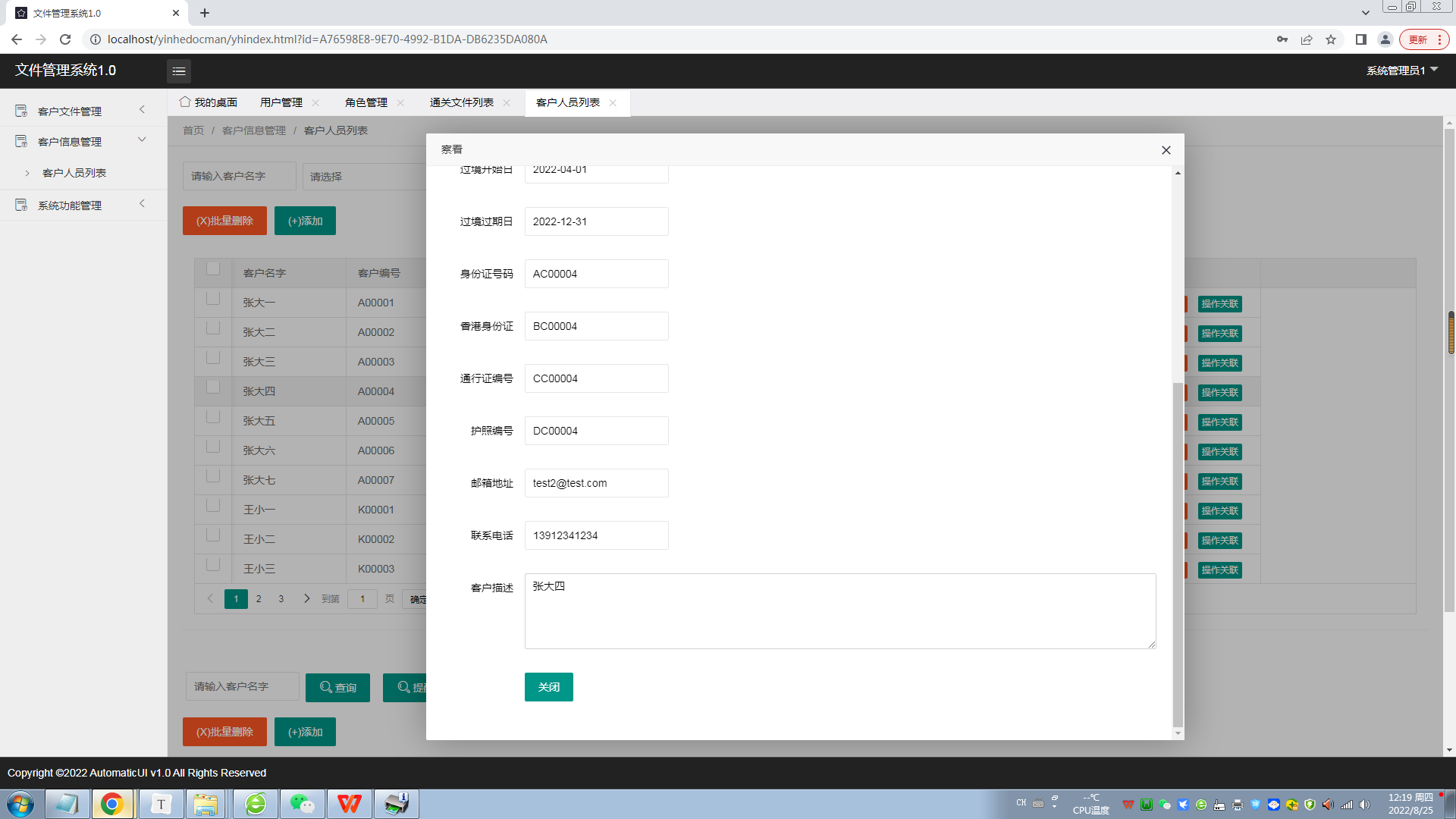
5.6.提醒通关信息过期
在客户人员列表的“查询”按钮旁的“提醒30天”、“提醒90天”、“提醒180天”、“提醒已过期”等按钮分别提供了对客户人员过境有效到期日的30天、90天、180天的提醒以及对已经过期的提醒。

6.通关文件管理
本模块的主要功能是管理客户人员以及其家属的相关通关文件信息。并带有通关文件到期日的提醒功能。
6.1.通关文件列表和查询通关文件信息
在管理员登录系统后,点击左边“系统功能管理”菜单中的“客户文件管理”,就可以进入“通关文件列表”页面。管理员可以输入客户名称进行查询主客户信息,也可以点击“察看”察看客户人员信息细节进行确认,然后在选中行中点击“操作关联”来查看相关通关文件列表。在通关文件列表中,可以通过文件名和类型进行查询。

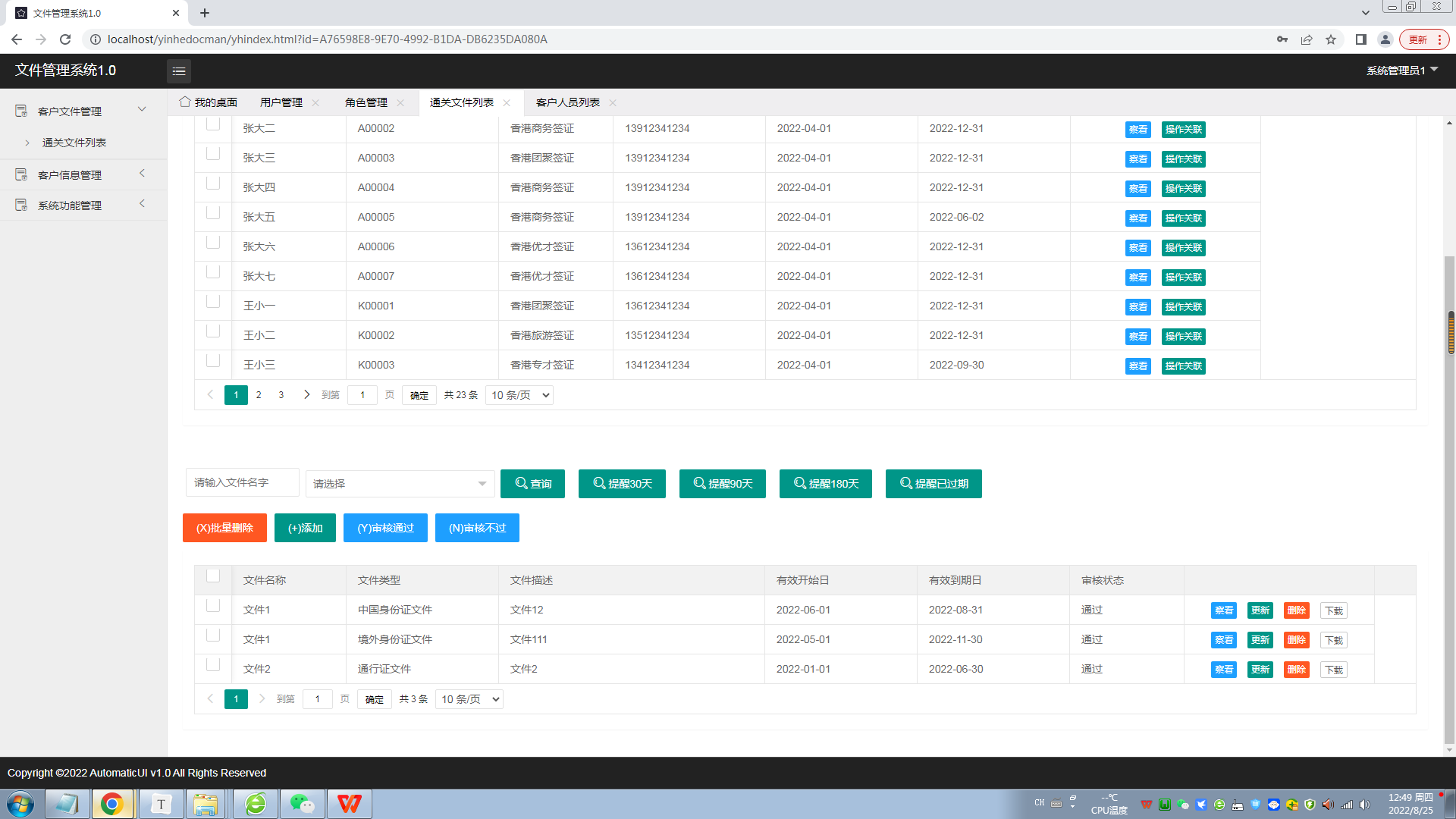
6.2.添加通关文件信息
在通关文件列表中,点击“添加”按钮,弹出“客户人员通关文件添加”界面,管理员可以填写文件名字、文件类型、文件有效开始和结束日期,选择好文件,输入文件描述等信息,点击“确认”按钮,系统将保存客户人员文件信息到数据库中。通常建议使用PDF文件格式来存放通关文件。
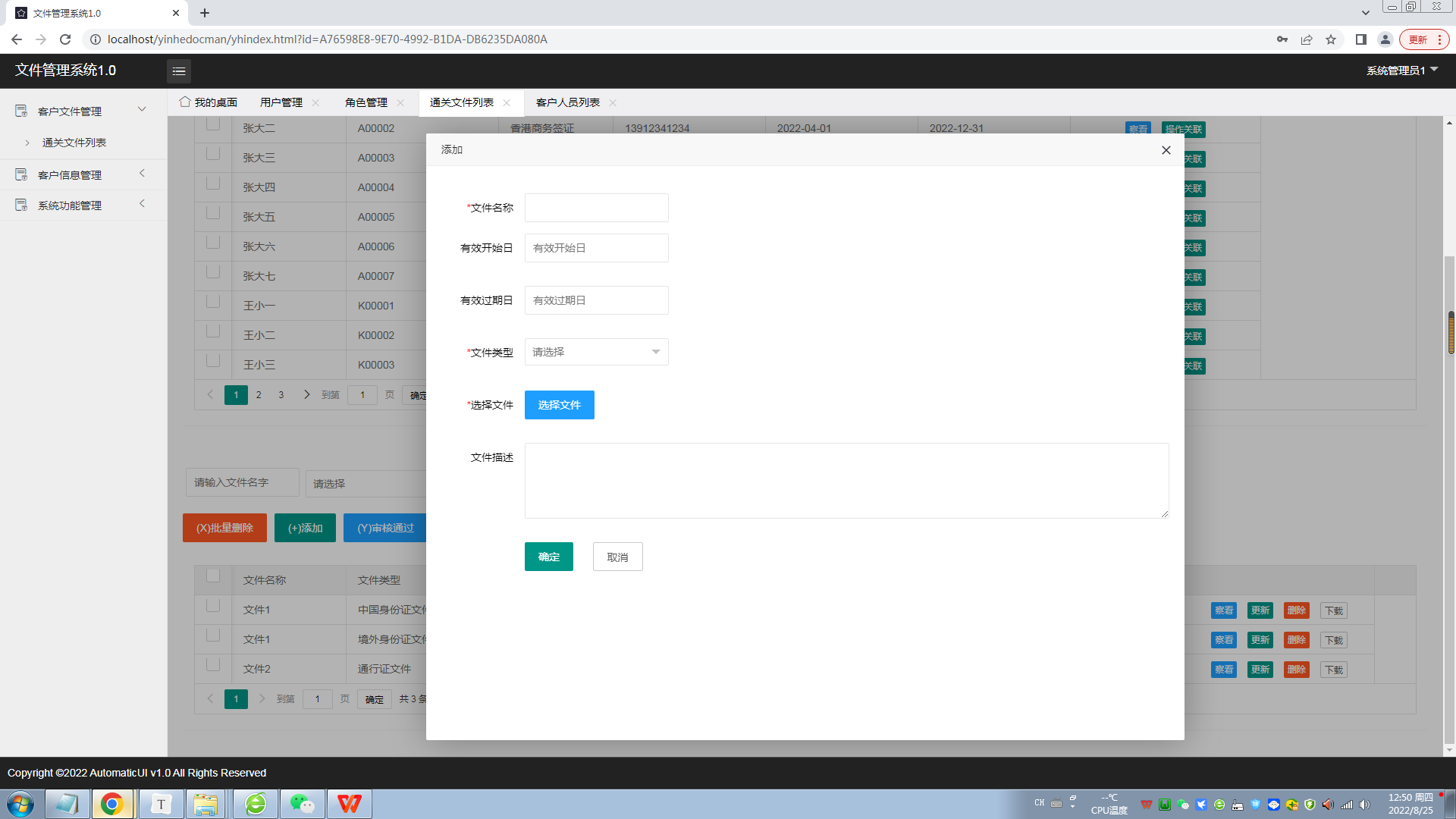
6.3.修改通关文件信息
在客户人员通关文件列表页面中查询通关文件后,选中某条客户人员通关文件信息点击“修改”按钮进行修改。当页面未全部出现“文件类型”时,可以点击“刷新”按钮重新获取一下。
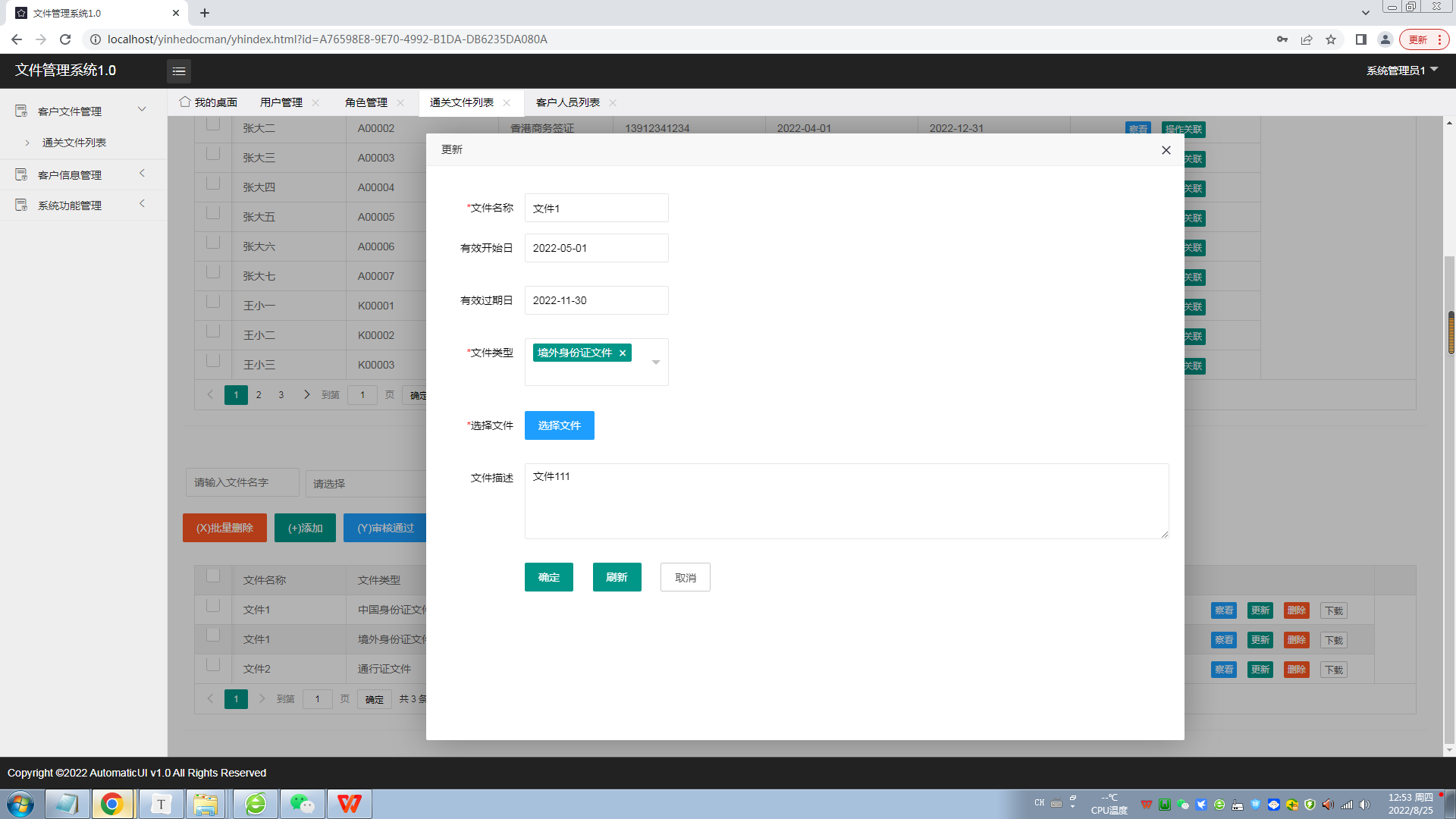
当用户输入完新数据后,点击“确定”按钮进行保存。
6.4.删除通关文件信息
管理员可以通过勾选需要删除的数据记录并点击“批量删除”按钮或者点击所选行的“删除”按钮进行删除数据。当管理员点击“批量删除”或者“删除”按钮后,页面弹出提示信息,让管理员确认是否需要删除所选信息。当管理员点击“确定”按钮后,数据信息从数据库中逻辑删除。
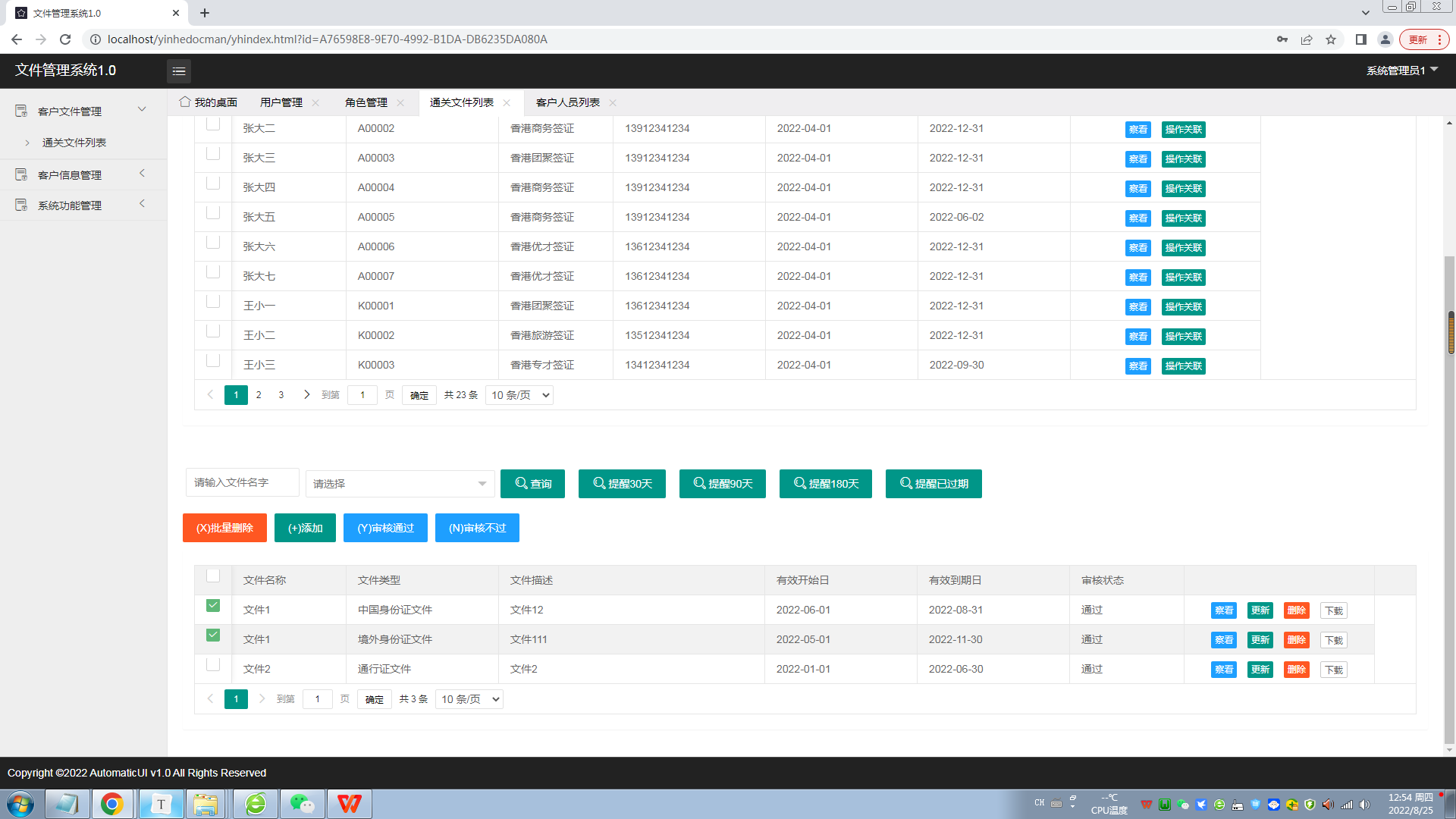

6.5.察看通关文件信息
管理员可以通过点击某行客户人员通关文件数据的“察看”按钮进行察看客户人员通关文件信息。此时,只能察看信息,不能更新信息。
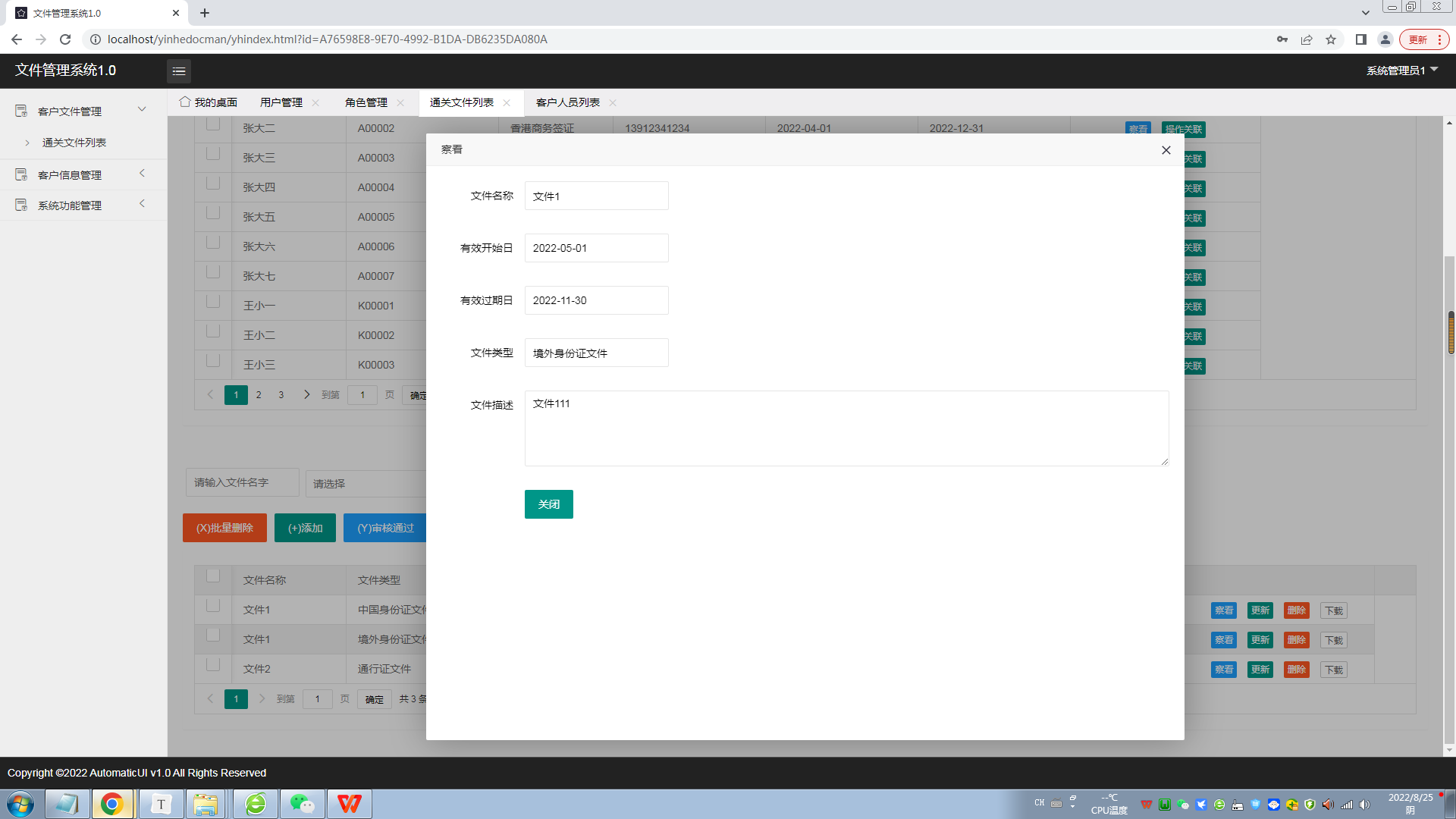
6.6.提醒通关文件过期
在通关文件列表的“查询”按钮旁的“提醒30天”、“提醒90天”、“提醒180天”、“提醒已过期”等按钮分别提供了对客户人员的通关文件有效到期日的30天、90天、180天的提醒以及对已经过期的提醒。
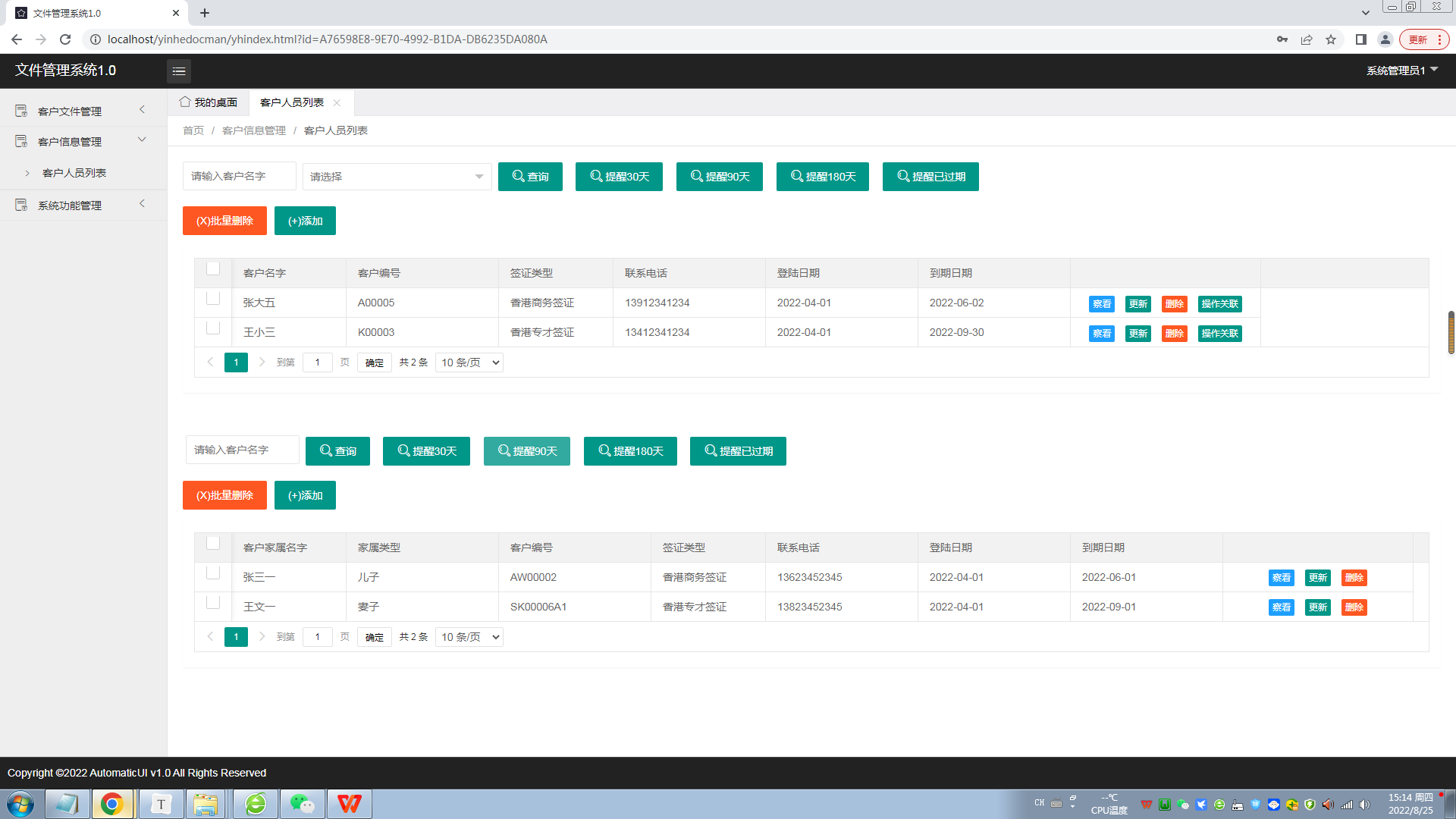
6.7.查看下载通关文件
管理员点击文件列表中的“下载”按钮以察看或者下载客户人员的通关文件。通常建议使用PDF文件格式来存放通关文件。